如题,下载的或者是拿别人的来使用的演示文稿,往往会有页脚说明,我们如何来把它们删除呢?
在普通编辑状态下是无法删除的,同时,PowerPoint里面的页脚页眉编辑也不同于WORD,无法直接进入其编辑状态!
要想删除,我们只能使用这种办法来实现!
打开你的演示文稿,找到存在页脚的幻灯片,执行如下操作:
“视图”→“页眉页脚”;弹出如下的对话框!
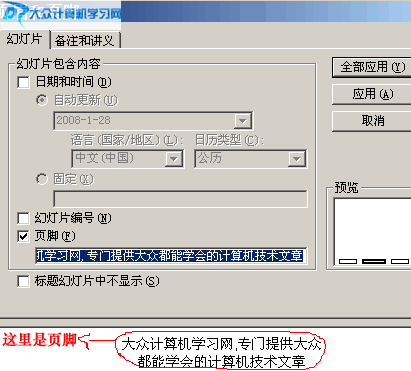
如上图,所添加的页脚一般都是在“页脚”下面的输入框中输入的,这个时候,我们只要选择已输入的页脚内容,把它删除,问题就解决了!
如果您的演示文稿所有的幻灯片中都存在页脚说明,请点击“全部应用”按钮,否则点击“应用”按钮即可!
有的演示文稿的幻灯片中页脚添加的是日期时间,并非是其他信息,这个时候,我们想删除它,根据上图,找到“日期和时间”,将其前面的√去掉即可!
知识扩展:
在PowerPoint添加页脚,按上述方法,反过来操作即可!如果要添加页眉,那么请切换到“备注和讲义”选项卡,在里面可以设置!